Windows — это мощная операционная система с точки зрения функций безопасности, которые она предлагает, и благодаря Защитнику Microsoft — ранее Защитнику Windows — пользователи могут получить доступ к бесплатному встроенному приложению для защиты от вредоносных программ на своих устройствах Windows.
По умолчанию Microsoft Defender автоматически включает защиту в режиме реального времени. Это позволяет антивирусному приложению обнаруживать, блокировать и нейтрализовывать программы-шпионы, программы-вымогатели, вирусы и другие вредоносные программы. Проверять Что такое защита приложений Microsoft Defender и как ее включить?
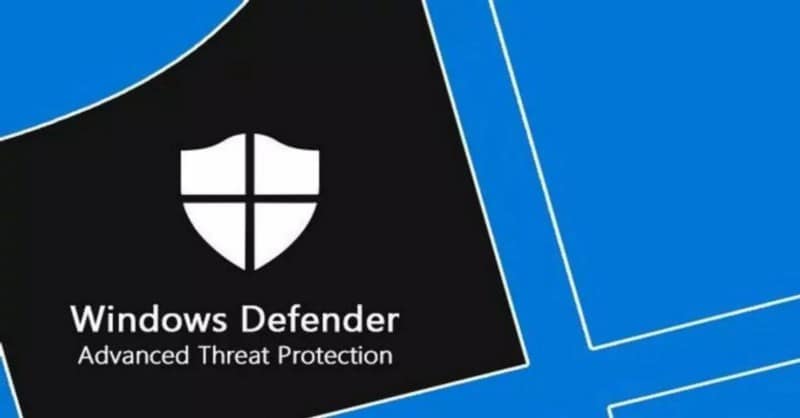
Однако иногда антивирусное приложение может проявлять чрезмерную защиту и обнаруживать доверенные файлы как угрозы, заставляя их блокировать их в процессе. Чтобы это исправить, вам нужно будет добавить файлы в список исключений в Microsoft Defender. Здесь мы покажем вам, как исключить файл, который вы не хотите сканировать Microsoft Defender.
Что такое белый список?
Белый список — это практика, позволяющая списку утвержденных администратором объектов, включая приложения и файлы, существовать и быть активными в компьютерной системе. Все, чего нет в списке, блокируется.
Если вредоносное ПО заразит ваш компьютер, оно может заразить исключенные файлы. Если исключенные файлы будут скомпрометированы, антивирусным приложениям будет сложно обнаружить вредоносное ПО, что подвергнет риску заражения весь компьютер. Проверять Как безопасно очистить компьютер, зараженный вредоносным ПО, и скопировать файлы.
Как исключить файлы из проверки Microsoft Defender
Чтобы внести файл в белый список в Microsoft Defender, вы должны добавить его в список исключений. Внимательно следуйте приведенным ниже инструкциям, чтобы избежать путаницы.
- Откройте меню «Пуск» и нажмите Настройки.
- Перейти к Конфиденциальность и безопасность и выберите Безопасность Windows.
- В разделе «Зоны защиты» выберите Защита от вирусов и опасностей.
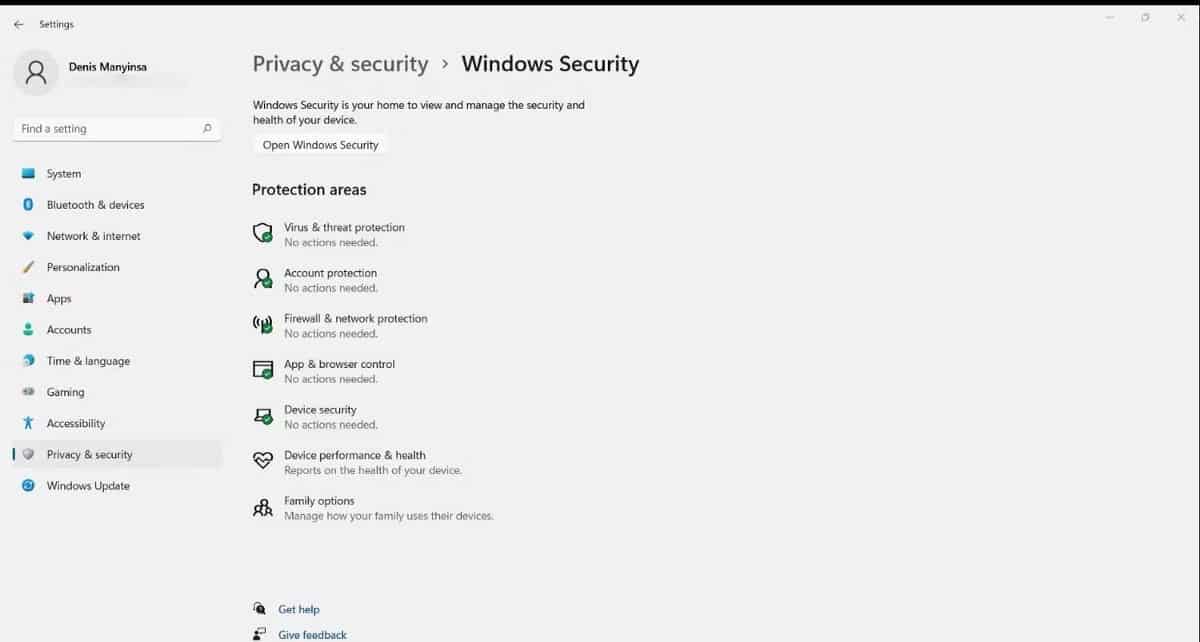
- Перейдите в настройки защиты от вирусов и угроз и выберите Управлять настройками. Далее прокрутите вниз до исключения и щелкните Добавить или удалить исключения.
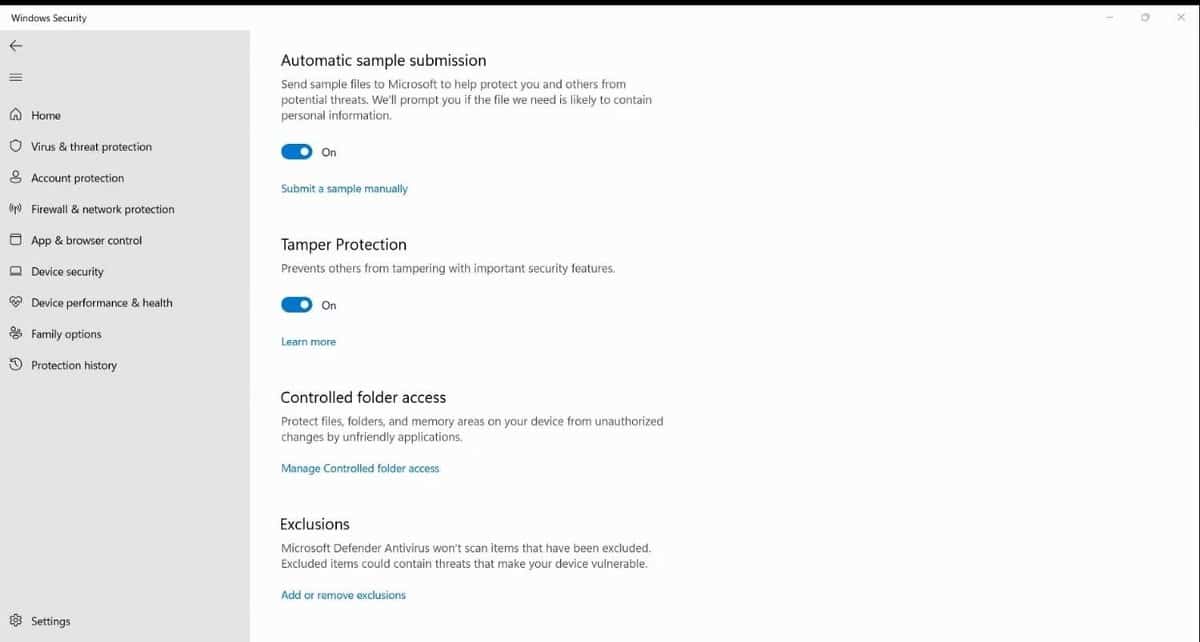
- Нажмите добавить исключение И выберите файл, папку, тип файла или процесс, который вы хотите исключить. Чтобы исключить отдельный файл, нажмите «Файл» в раскрывающемся списке и выберите файл, который вы хотите исключить из будущих проверок. Затем закройте Безопасность Windows, чтобы сохранить настройки.
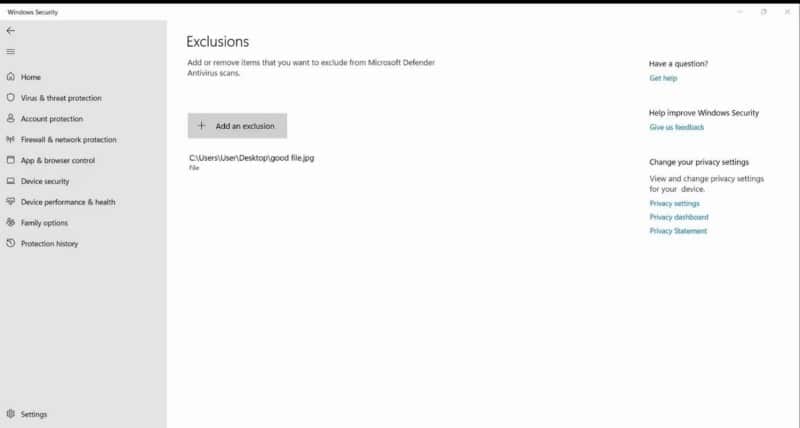
Вот элементы, которые вы можете исключить из Microsoft Defender, и что означает каждый параметр.
- файл: Исключает один файл из будущих проверок.
- Папка: Исключает папку и ее содержимое, включая подпапки.
- тип файла: исключает все файлы в заданном формате. Например, «.txt» исключает из проверки все файлы, заканчивающиеся на .txt.
- процесс: Исключает процесс по имени. Например, «test.exe» исключает файлы, открытые c:\sample\test.exe.
Преимущества внесения в белый список Microsoft Defender
Белый список может быть полезным подходом к безопасности; Это улучшает защиту и снижает киберугрозы. Вот преимущества включения в белый список.
- Помогает предотвратить ложные срабатывания. Добавление рассматриваемого файла, папки или процесса в список исключений Microsoft Defender не позволит приложению блокировать или предупреждать вас о безвредных файлах.
- Для защиты компьютеров и сетей от потенциально опасных угроз. Например, компании с политиками BYOD часто размещают приложения и веб-сайты, которые они считают безопасными для сотрудников, чтобы обеспечить определенный уровень защиты личных устройств при подключении к корпоративной сети.
- Это может улучшить производительность для некоторых задач. Во время сканирования Microsoft Defender проверяет все элементы на вашем ПК, что иногда может вызывать системные зависания. Это можно исправить, добавив определенные файлы и процессы в белый список.
Оптимизация вашего ПК с помощью исключений Microsoft Defender
Microsoft Defender защищает ваше устройство Windows в режиме реального времени. Он запускается автоматически в фоновом режиме и сканирует загруженные или скопированные с USB-накопителей файлы еще до того, как вы их откроете. Антивирусное приложение неплохо справляется со сканированием вредоносных файлов, сообщает о фишинговых сайтах и предотвращает сетевые эксплойты и атаки.
Как бы мы ни любили Microsoft Defender, он помечает некоторые доверенные файлы и папки как вредоносные. Вот почему вы должны дать указание встроенному антивирусу исключить определенные файлы из проверки и блокировки. Теперь вы можете просмотреть Лучшие бесплатные приложения для защиты от вирусов и безопасности в Интернете Если вы ищете альтернативу.







